Spotify - популярный музыкальный сервис, который предлагает своим пользователям миллионы треков и плейлистов разных жанров. Если вы решили присоединиться к миллионам любителей музыки, но не знаете, с чего начать, этот пошаговый гайд поможет вам подключить Spotify без лишних хлопот.
Шаг 1: Перейдите на официальный сайт Spotify и нажмите на кнопку "Зарегистрироваться". Вам будет предложено выбрать вариант регистрации с помощью адреса электронной почты или через аккаунт в Facebook.
Примечание: Если у вас уже есть аккаунт в Facebook, регистрация займет всего несколько секунд, так как Spotify автоматически подтянет ваши данные.
Шаг 2: После выбора способа регистрации, введите необходимые данные, такие как имя, фамилию, адрес электронной почты и пароль. Убедитесь, что пароль надежный и состоит из не менее 8 символов. Для надежности рекомендуется использовать комбинацию заглавных и строчных букв, а также цифр и специальных символов.
Шаг 3: После успешной регистрации вам будет предложено выбрать план подписки. Spotify предлагает бесплатную версию со всплывающей рекламой и ограниченными функциями, а также платные варианты, которые позволяют слушать музыку без рекламы и скачивать треки на устройства.
Примечание: Если вы выберете платный план, вам будет предложено указать данные карты для оплаты. Будьте внимательны и проверьте правильность введенных данных.
Шаг 4: Поздравляю, вы успешно подключили Spotify! Теперь вы можете наслаждаться музыкой вашего любимого исполнителя, создавать собственные плейлисты и делиться ими с друзьями. Установите официальное приложение Spotify на своем устройстве или просто откройте сайт и зайти в свой аккаунт.
Теперь, когда вы знаете, как подключить Spotify, вы сможете наслаждаться огромным архивом музыки в любое время и в любом месте. Открывайте для себя новые треки, создавайте свои плейлисты и наслаждайтесь миром музыки вместе с Spotify!
Регистрация на Spotify
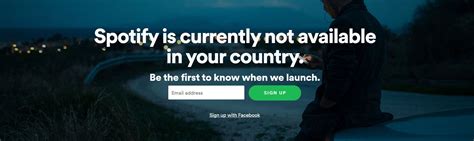
Чтобы начать пользоваться Spotify, вам необходимо зарегистрировать учетную запись. Регистрация на Spotify бесплатна и занимает всего несколько минут.
Шаг 1: Посетите официальный сайт Spotify по адресу www.spotify.com.
Шаг 2: Нажмите на кнопку "Зарегистрироваться" в правом верхнем углу страницы.
Шаг 3: В открывшемся окне выберите удобный для вас способ регистрации - через адрес электронной почты, Facebook или Apple ID. Если у вас уже есть аккаунт в одной из этих систем, вы можете использовать его для входа в Spotify без необходимости создавать новый аккаунт.
Шаг 4: Введите ваши данные, которые потребуются для регистрации - имя пользователя, пароль и адрес электронной почты.
Шаг 5: Согласитесь с условиями использования Spotify, поставив галочку в соответствующем поле, и нажмите на кнопку "Зарегистрироваться".
Шаг 6: Вам может быть предложено подтвердить адрес электронной почты с помощью ссылки, которую вы получите на указанный вами адрес. Если это происходит, перейдите по ссылке и следуйте инструкциям на экране.
Поздравляем! Вы успешно зарегистрировались на Spotify и готовы начать наслаждаться вашей любимой музыкой! Не забудьте загрузить и установить приложение на ваше устройство, чтобы иметь доступ к Spotify в любое время и в любом месте.
Загрузка приложения Spotify
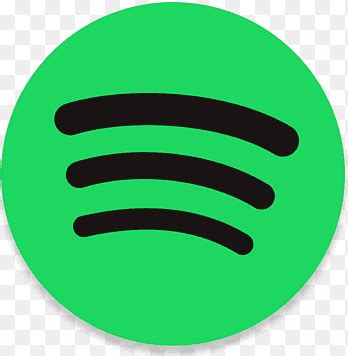
Чтобы начать использовать Spotify, вам необходимо загрузить и установить приложение на свое устройство. Вот пошаговая инструкция:
- Перейдите на официальный сайт Spotify. Откройте браузер и введите в адресной строке адрес сайта: https://www.spotify.com/ru/. Нажмите клавишу "Enter" для перехода на сайт.
- Выберите свою операционную систему. На главной странице сайта вы увидите кнопку "Загрузка". Нажмите на нее и выберите операционную систему вашего устройства (Windows, macOS, iOS или Android).
- Скачайте установочный файл. После выбора операционной системы, автоматически начнется загрузка установочного файла Spotify. Дождитесь окончания загрузки.
- Запустите установщик. Найдите скачанный установочный файл на вашем устройстве и откройте его. Это может быть файл с расширением .exe или .dmg в зависимости от вашей операционной системы.
- Установите приложение. Последуйте инструкциям установщика, чтобы успешно установить приложение Spotify на свое устройство. Примите лицензионное соглашение и выберите папку для установки.
- Войдите в свою учетную запись. После завершения установки, откройте приложение Spotify и введите данные своей учетной записи (электронную почту и пароль) или зарегистрируйтесь, если у вас еще нет аккаунта.
- Начните слушать музыку! Теперь вы можете пользоваться всеми функциями Spotify и наслаждаться вашими любимыми треками, плейлистами и аудиокнигами!
Вход в аккаунт Spotify
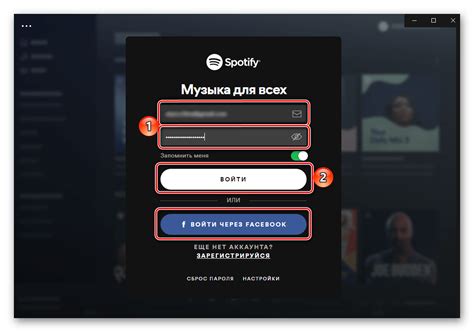
Чтобы использовать все функции Spotify, вам нужно войти в свой аккаунт. Вот инструкция, как это сделать:
1. Откройте веб-сайт Spotify по адресу www.spotify.com. 2. В правом верхнем углу страницы нажмите на кнопку "Войти". 3. Введите свой адрес электронной почты или имя пользователя и пароль, затем нажмите на кнопку "Войти". 4. Если у вас есть аккаунт Facebook, вы можете также войти с помощью него, нажав на кнопку "Войти через Facebook". |
После успешного входа в аккаунт вы сможете добавлять песни в свою коллекцию, создавать плейлисты, слушать музыку и получать персональные рекомендации от Spotify.
Создание плейлиста на Spotify
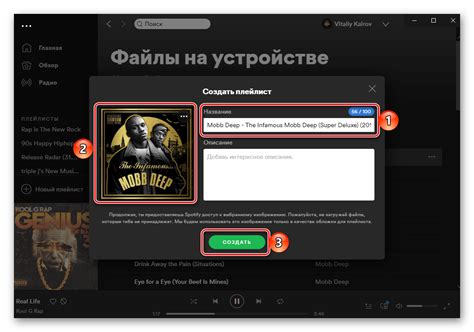
Хотите создать свой собственный плейлист на Spotify? Следуйте этим простым инструкциям:
Шаг 1: Откройте приложение Spotify на своем устройстве и войдите в свою учетную запись.
Шаг 2: Нажмите на кнопку "Библиотека" в нижней части экрана.
Шаг 3: Выберите опцию "Плейлисты" в верхней части экрана.
Шаг 4: Нажмите на кнопку "Создать плейлист".
Шаг 5: Введите название плейлиста. Вы также можете добавить описание плейлиста и обложку, если хотите.
Шаг 6: Нажмите на кнопку "Сохранить".
Шаг 7: Теперь ваш плейлист создан! Вы можете начать добавлять песни в него, используя поиск или просматривая различные категории музыки.
Помните, что вы можете сделать свой плейлист публичным или приватным, а также поделиться им со своими друзьями или сохранить только для себя.
Теперь вы знаете, как создать плейлист на Spotify и наслаждаться музыкой, которая вам нравится!
Поиск музыки на Spotify

Spotify предлагает широкий выбор музыки для прослушивания. Чтобы найти интересующую вас композицию, вы можете воспользоваться функцией поиска.
Для выполнения поиска следуйте этим шагам:
- Откройте приложение Spotify на вашем устройстве.
- В верхнем меню экрана введите название песни, альбома или исполнителя в поле поиска.
- Подождите несколько секунд, пока Spotify обрабатывает ваш запрос и отображает результаты.
- Обзор результатов поиска. Вы можете открыть интересующую вас композицию или альбом, добавить ее в свою библиотеку или плейлист, а также поделиться ею с друзьями.
Помните, что результаты поиска в Spotify могут быть индивидуальными и зависеть от ваших предпочтений, а также от настроек вашего аккаунта. Если вы не можете найти интересующую вас песню, попробуйте использовать более точные или полные запросы.
Добавление музыки в плейлист на Spotify
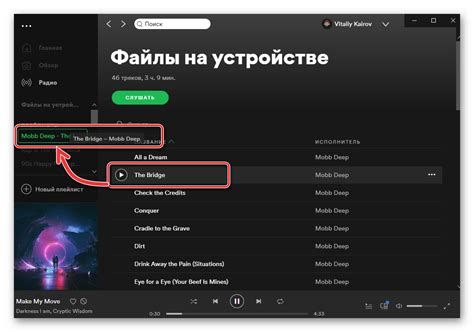
Spotify предоставляет удобный способ создавать и редактировать плейлисты, чтобы вы могли собирать свою любимую музыку и делиться ею с друзьями. Вот пошаговая инструкция, как добавить музыку в плейлист на Spotify:
- Откройте приложение Spotify на своем устройстве и войдите в свою учетную запись.
- На главной странице приложения найдите вкладку "Плейлисты" и щелкните на нее, чтобы открыть список ваших плейлистов.
- Выберите плейлист, в который хотите добавить музыку, или создайте новый плейлист, нажав на кнопку "+ Создать плейлист".
- После того, как вы выбрали или создали плейлист, откройте страницу с плейлистом.
- На странице плейлиста вы увидите кнопку "Добавить музыку", нажмите на нее.
- Появится окно поиска. Введите название артиста, песни или альбома, который вы хотите добавить в плейлист, в поле поиска.
- Spotify покажет вам результаты поиска. Выберите нужную песню или альбом, щелкнув на него.
- Чтобы добавить песню, нажмите на кнопку "Добавить к плейлисту". Чтобы добавить альбом целиком, нажмите на кнопку "+" рядом с названием альбома.
- Продолжайте искать и добавлять музыку в ваш плейлист по вашему желанию.
Теперь вы знаете, как добавить музыку в плейлист на Spotify. Наслаждайтесь своей любимой музыкой в любое время и в любом месте!
Создание аккаунта Family на Spotify
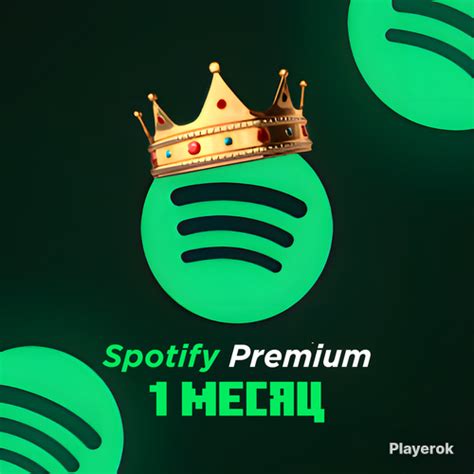
Чтобы создать аккаунт Family на Spotify и поделиться музыкой с вашей семьей, следуйте этим простым шагам:
- Откройте веб-браузер и перейдите на официальный сайт Spotify.
- Нажмите на "Вход" в правом верхнем углу страницы.
- Если у вас уже есть аккаунт Spotify, введите свои данные и нажмите на кнопку "Войти". Если у вас еще нет аккаунта, нажмите на "Зарегистрироваться бесплатно" и следуйте инструкциям для создания нового аккаунта.
- После входа в систему нажмите на свою учетную запись в правом верхнем углу страницы и выберите "Премиум для семьи".
- Нажмите на "Узнать больше" и внимательно прочитайте описание Family-аккаунта.
- Нажмите на кнопку "Начать" и следуйте инструкциям для создания аккаунта Family.
- Введите адрес электронной почты одного из семейных членов, который вы хотите добавить в аккаунт Family, и нажмите на "Далее".
- Повторите предыдущий шаг для каждого члена вашей семьи, которого вы хотите добавить.
- После добавления всех семейных участников выберите метод оплаты и введите необходимые данные.
- После успешной оплаты вы будете перенаправлены на страницу учетной записи Family, где сможете приглашать новых участников и управлять вашим аккаунтом Family.
Поздравляю! Теперь вы и ваша семья можете наслаждаться музыкой на Spotify вместе, создавайте плейлисты, делитесь треками и открывайте для себя новых исполнителей.
Подключение Spotify к другим платформам
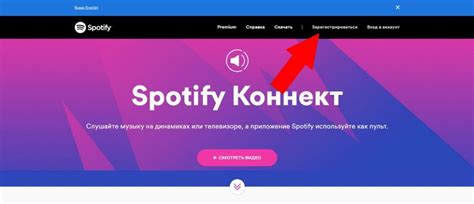
Spotify предоставляет возможность интегрировать свою музыкальную платформу с другими популярными платформами и устройствами. Вы можете наслаждаться музыкой в Spotify не только на своих мобильных устройствах и компьютере, но и на различных совместимых устройствах.
Вот несколько платформ и устройств, с которыми можно подключить Spotify:
| Платформа/устройство | Инструкции по подключению |
|---|---|
| Google Home | 1. Откройте приложение Google Home на своем устройстве 2. Нажмите на значок устройства в правом верхнем углу 3. Выберите "Настройки устройства" 4. Прокрутите вниз и выберите "Управление музыкой и контентом" 5. Найдите и выберите Spotify в списке музыкальных сервисов 6. Введите свои учетные данные Spotify и нажмите "Войти" 7. После успешного входа в Spotify, выберите его в качестве предпочтительного сервиса 8. Готово! Теперь вы можете использовать Google Home для прослушивания музыки из Spotify |
| Amazon Echo | 1. Откройте приложение Amazon Alexa на своем устройстве 2. Нажмите на иконку меню в левом верхнем углу 3. Выберите "Настройки" 4. Пролистайте вниз и выберите "Музыка и медиа" 5. Найдите и выберите Spotify в списке музыкальных сервисов 6. Введите свои учетные данные Spotify и нажмите "Войти" 7. После успешного входа в Spotify, выберите его в качестве предпочтительного сервиса 8. Готово! Теперь вы можете использовать Amazon Echo для прослушивания музыки из Spotify |
| PlayStation | 1. Включите свою игровую приставку PlayStation 2. Зайдите в "Музыкальное приложение" на главной панели 3. Выберите "Spotify" из списка доступных музыкальных сервисов 4. Введите свои учетные данные Spotify и нажмите "Войти" 5. После успешного входа в Spotify, выберите его в качестве предпочтительного сервиса 6. Готово! Теперь вы можете слушать музыку из Spotify, играя на PlayStation |
Это только некоторые из многих платформ и устройств, с которыми может быть совместим Spotify. Проверьте документацию и настройки своей платформы или устройства, чтобы узнать, как точно подключить Spotify и наслаждаться музыкой из этой популярной платформы.
Отключение рекламы на Spotify

Spotify предлагает различные методы, чтобы избавиться от назойливой рекламы во время прослушивания музыки. Вот несколько способов, которые вы можете использовать.
- Premium подписка: Один из наиболее эффективных способов избавиться от рекламы на Spotify - оформить премиум подписку. Она предлагает неограниченный доступ ко всей музыкальной библиотеке Spotify без рекламы.
- Использование Adblock: Если у вас установлен плагин Adblock на вашем браузере, вы можете использовать его для блокировки рекламы на Spotify. Однако это может не всегда работать, так как Spotify может закрывать доступ к сервису, если обнаружит использование блокировщика рекламы.
- Оффлайн прослушивание: Вы можете скачать музыку на свое устройство и слушать ее оффлайн без каких-либо рекламных перерывов. Этот метод прекрасно работает, если вы не против ограничения доступа к музыке только на вашем устройстве.
- Пробная подписка: Spotify предлагает пробный период премиум подписки, который длится 30 дней. Вы можете воспользоваться этой возможностью, чтобы насладиться безрекламным прослушиванием в течение месяца.
Использование одного из этих методов позволит вам наслаждаться музыкой на Spotify без назойливой рекламы. Выберите наиболее удобный для вас и наслаждайтесь своими любимыми композициями без прерываний!
Поддержка и настройки аккаунта Spotify
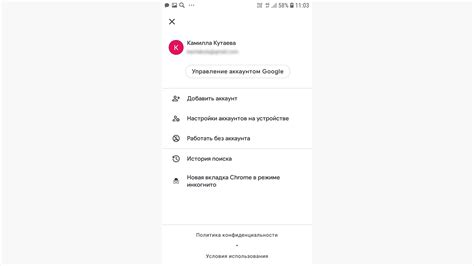
Spotify предоставляет различные возможности для настройки и управления вашим аккаунтом. В этом разделе вы найдете информацию о том, как связаться с поддержкой Spotify и как изменить настройки вашего аккаунта.
1. Поддержка Spotify:
Если у вас возникли проблемы с использованием Spotify, вы можете связаться с поддержкой Spotify, чтобы получить помощь. Для этого вы можете использовать различные способы связи с поддержкой:
- Чат: Вы можете обратиться в чат поддержки Spotify, в котором вам ответят на ваши вопросы и помогут решить проблемы. Чат доступен на официальном сайте Spotify.
- Форум: Вы можете использовать форум Spotify, чтобы найти ответы на ваши вопросы от других пользователей или задать свой вопрос в соответствующей теме.
- Социальные сети: Вы также можете обратиться к поддержке Spotify через их официальные страницы в социальных сетях, таких как Facebook и Twitter.
2. Настройки аккаунта:
Вы можете изменить различные настройки вашего аккаунта Spotify, чтобы настроить его под свои предпочтения. Для этого вам нужно перейти в свой профиль в приложении Spotify и выбрать "Настройки". Здесь вы можете настроить следующие параметры:
- Уведомления: Вы можете настроить типы уведомлений, которые вы хотите получать от Spotify, такие как новости о вашем интересе или предложения по музыке.
- Приватность: Вы можете настроить приватность вашего профиля и выбрать, виден ли он другим пользователям Spotify или всем пользователям.
- Плейлисты: Вы можете создавать плейлисты и настраивать их видимость и доступ для других пользователей.
- Воспроизведение: Вы можете настроить параметры воспроизведения, такие как качество звука и автоматическое воспроизведение следующей песни.
- Синхронизация: Вы можете настроить параметры синхронизации вашего аккаунта с другими устройствами, такими как смартфон или планшет.
Используйте эти возможности, чтобы создать идеальный опыт прослушивания музыки на Spotify и получить помощь в случае возникновения проблем.
